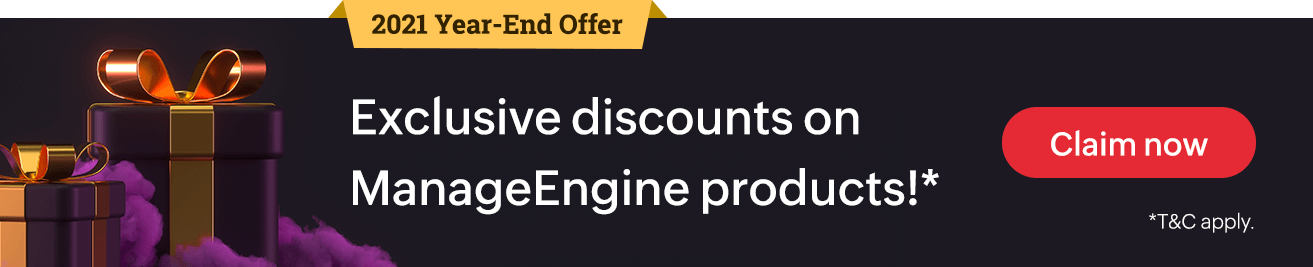Active Directory Como páginas
Como instalar o Active Directory no Windows Server 2008
Instalação
Passo 1 -Abrir o Gestor de Servidor → Funções, isso vai trazer o Resumo das Funções do lado direito, onde você pode clicar em Adicionar Funções de ligação.
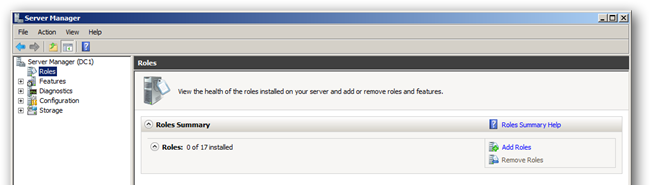
Etapa 2-Selecione Serviços de domínio do Active Directory na lista, você será informado de que precisa adicionar alguns recursos, clicar no botão Adicionar recursos necessários e clicar em Avançar para seguir em frente.
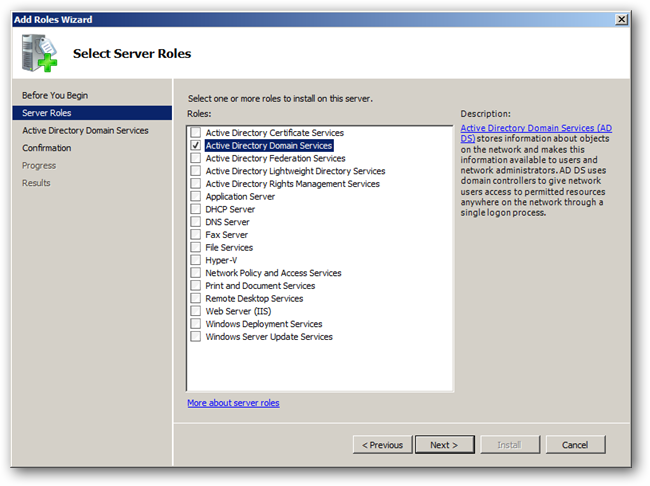
Etapa 3 – Uma Breve introdução sobre o Active Directory e links para recursos adicionais serão exibidos. Clique em Avançar e, em seguida, clique em Instalar para iniciar a instalação dos binários do Active Directory.
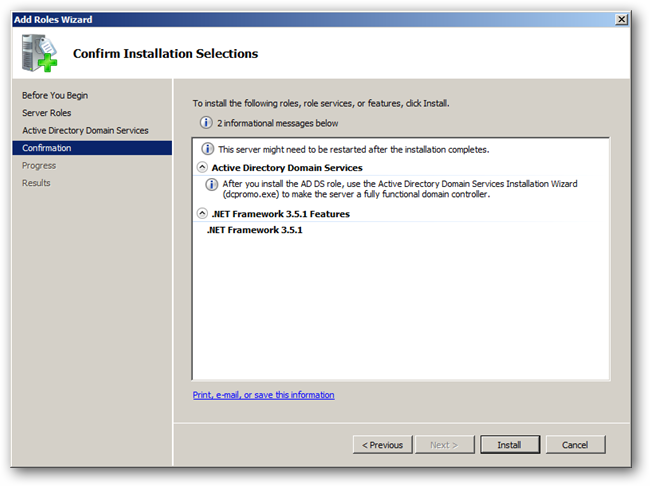
Etapa 3-quando a instalação terminar, você receberá uma mensagem de sucesso. Basta clicar em Fechar.
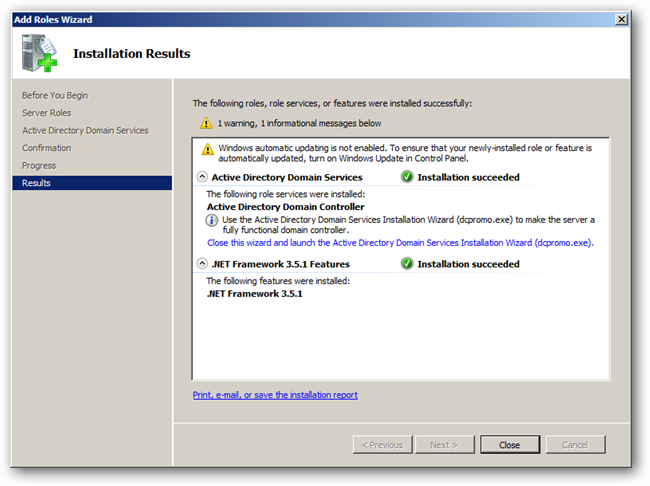
configuração
Etapa 1-Iniciar → Executar → digite dcpromo para executar o Assistente de adição.
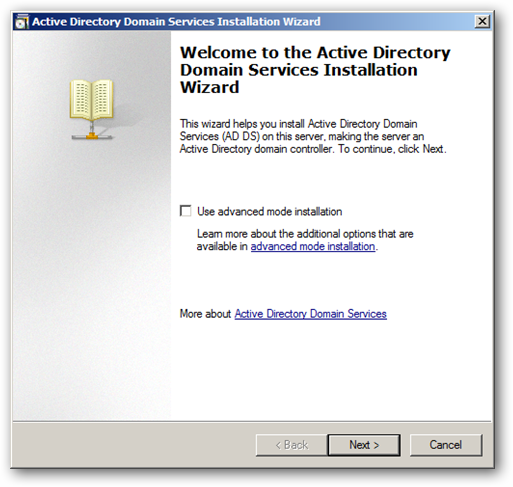
Etapa 2 – a mensagem mostrada agora está relacionada a clientes mais antigos que não suportam os novos algoritmos criptográficos suportados pelo Server 2008 R2. Clique em Avançar para seguir em frente.
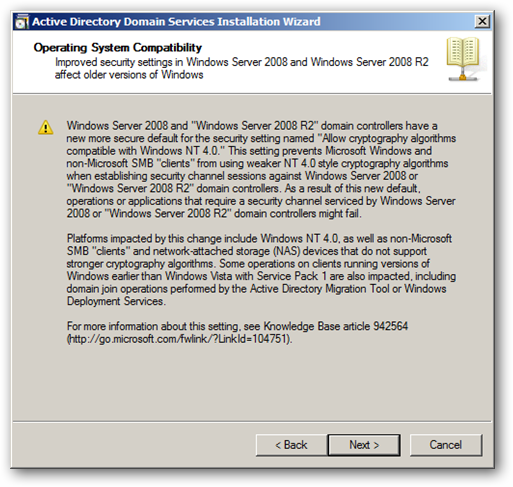
Passo 3 -Se esta é a primeira floresta em seu ambiente do Active Directory, selecione a opção “Criar um novo domínio em uma nova floresta”.
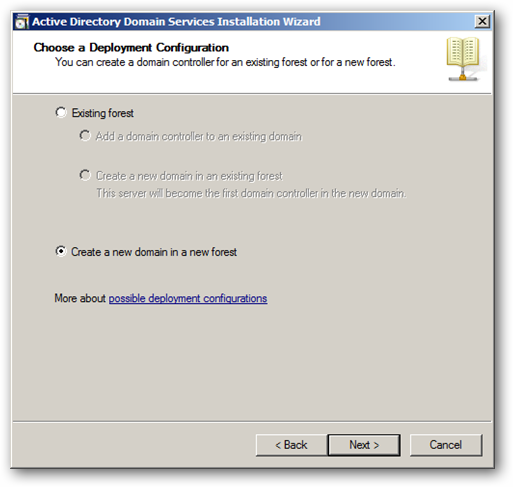
Etapa 4-Escolha um nome para sua floresta e domínio raiz.
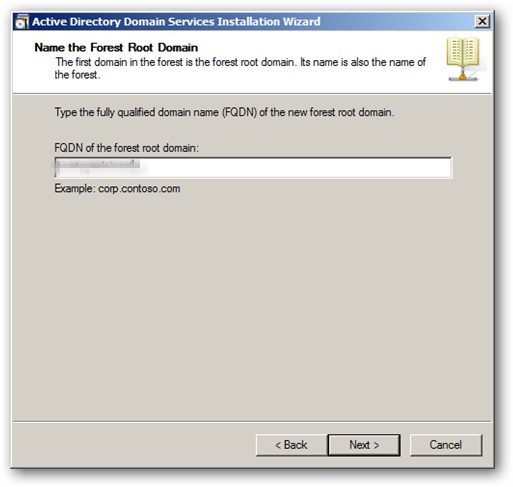
Etapa 5-Como este é o primeiro DC em nosso domínio, podemos alterar Nosso nível funcional da floresta para o servidor 2008 R2.
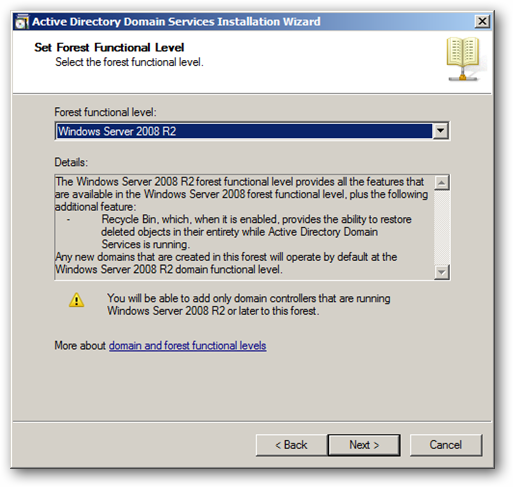
Etapa 6-inclua DNS nesta instalação, pois isso permitirá que você tenha uma zona DNS integrada ao anúncio. Ao clicar em Avançar, você verá uma mensagem solicitando que você confirme suas seleções. Clique em Sim para continuar.
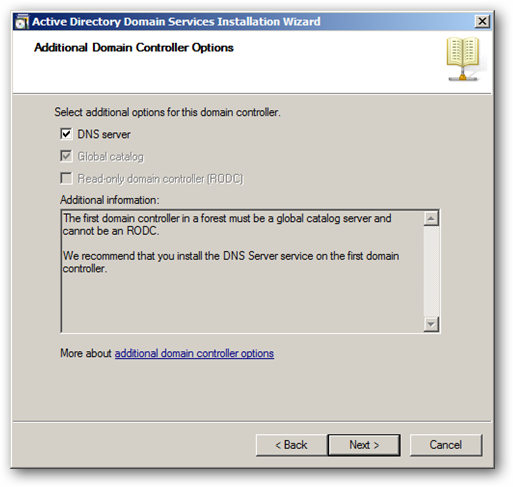
Etapa 7-Selecione a pasta onde seu banco de dados, arquivos de log e SYSVOL serão armazenados. Recomenda-se manter as configurações padrão.
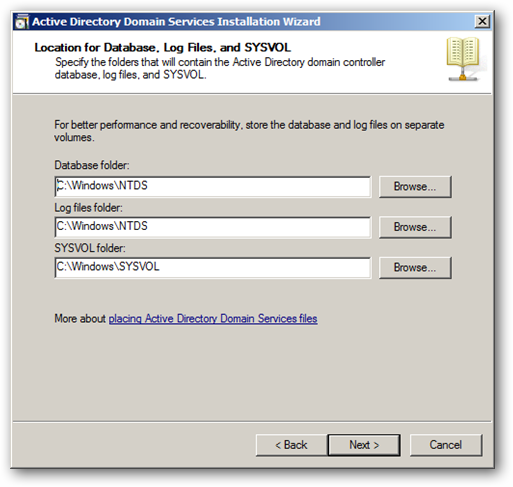
Etapa 8-digite uma senha exclusiva do modo de restauração do Active Directory que será usada durante a recuperação.
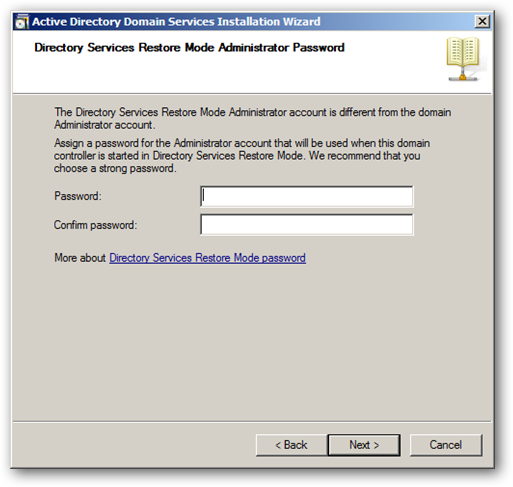
Etapa 9 – Quando a instalação estiver concluída, o servidor será reinicializado automaticamente para aplicar as configurações.